
PS50A410C1 - Téléviseur SAMSUNG - Notice d'utilisation et mode d'emploi gratuit
Retrouvez gratuitement la notice de l'appareil PS50A410C1 SAMSUNG au format PDF.
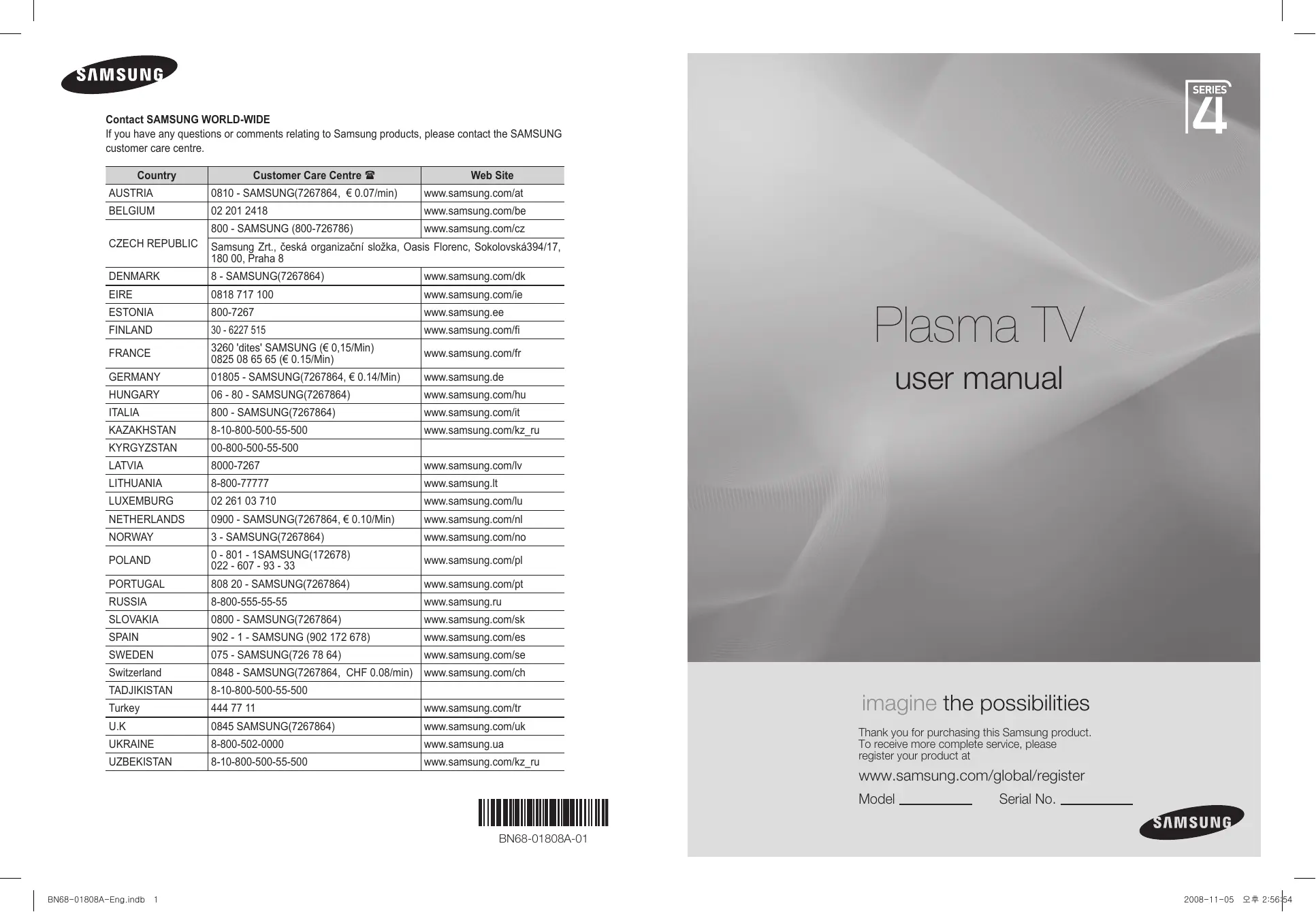
| Type de produit | Écran plasma 50 pouces |
| Résolution | 1366 x 768 pixels |
| Technologie d'affichage | Plasma |
| Contraste | 3000:1 |
| Luminosité | 1500 cd/m² |
| Dimensions (L x H x P) | 1210 x 780 x 100 mm |
| Poids | 36 kg |
| Alimentation électrique | 220-240 V, 50/60 Hz |
| Consommation électrique | 300 W |
| Connectivité | HDMI, VGA, Composite, S-Video, USB |
| Fonctions principales | Affichage haute définition, prise en charge des formats vidéo multiples |
| Entretien et nettoyage | Utiliser un chiffon doux et sec pour nettoyer l'écran, éviter les produits chimiques agressifs |
| Pièces détachées et réparabilité | Disponibilité de certaines pièces, réparation recommandée par des professionnels |
| Normes de sécurité | Conforme aux normes CE, protection contre les surcharges électriques |
| Informations générales | Produit destiné à un usage domestique, idéal pour les salons et les espaces de divertissement |
FOIRE AUX QUESTIONS - PS50A410C1 SAMSUNG
Téléchargez la notice de votre Téléviseur au format PDF gratuitement ! Retrouvez votre notice PS50A410C1 - SAMSUNG et reprennez votre appareil électronique en main. Sur cette page sont publiés tous les documents nécessaires à l'utilisation de votre appareil PS50A410C1 de la marque SAMSUNG.
PS50A410C1 SAMSUNG
L’écran à plasma est normalement conçu pour être utilisé à une altitude inférieure à 2000 m. Il peut fonctionner de façon anormale au-dessus de 2 000 m d’altitude. Ne l’installez pas et ne le faites donc pas fonctionner dans ces conditions. Chaleur diffusée sur la partie supérieure du téléviseur à plasma Le dessus de l’appareil peut chauffer en cas d’utilisation prolongée, car la chaleur s’échappe du panneau par le trou d’aération situé dans la partie supérieure du produit. Ce phénomène est normal et n’indique aucunement la présence d’un défaut ou d’un dysfonctionnement. Il convient cependant d’empêcher les enfants de toucher à la partie supérieure de l’écran. Le produit fait un bruit de “claquement”. Ce bruit de “claquement” risque d’être perceptible lorsque le produit se contracte ou s’étend suite à un changement du milieu ambiant, tel que la température ou l’humidité. Ce phénomène est normal et ne constitue pas un défaut. Défauts de cellule L’écran à plasma utilise un panneau constitué de 1 230 000 (niveau SD) à 3 150 000 (niveau HD) pixels dont la fabrication fait appel à une technologie avancée. Il se peut toutefois que des points clairs ou sombres apparaissent à l’écran. Ils n’ont aucune incidence sur la performance du produit. Evitez d’utiliser le téléviseur à plasma à des températures inférieures à 5°C (41°F). Une image figée affichée pendant une période prolongée peut endommager définitivement l’écran PDP. Visionner pendant longtemps le téléviseur à plasma en format 4/3 risque de laisser apparaître des traces de bordures sur la gauche, sur la droite et au centre de l’écran. Ces traces sont dues à la différence de luminosité sur l’écran. Lire un DVD ou un jeu vidéo sur console risque de provoquer un effet similaire sur l’écran. Les dommages provoqués par l’effet susmentionné ne sont pas couverts par la garantie. Rémanence de l’image à l’écran. Une rémanence partielle de l’image peut éventuellement se produire si des images figées de jeux vidéo et d’un PC restent affichées pendant un certain temps. Pour empêcher ce phénomène, réduisez la luminosité et le contraste en cas d’affichage d’images figées. Garantie - La garantie ne couvre pas les dommages causés par la rémanence. - Les brûlures ne sont pas couvertes par la garantie. Installation Contacter un centre de service agréé si le téléviseur est destiné à une installation dans des endroits exposés à la poussière, à des températures faibles ou élevées, à une forte humidité, à des substances chimiques et s’il a été prévu pour fonctionner en permanence, comme dans des aéroports, des gares ferroviaires, etc. Le non-respect de ce qui précède peut gravement endommager le téléviseur.
Contactez SAMSUNG WORLDWIDE Pour tout commentaire ou toute question concernant un produit Samsung, contactez le service client de
SAMSUNG. (Voir la quatrième de couverture pour plus d’informations.) © 2008 Samsung Electronics Co., Ltd. All rights reserved. Français -
Panneau de connexion 6
Présentation de la télécommande 8
Gestion des canaux Attribution de noms aux canaux 16 Réception nette des canaux grâce au réglage fin 17
Fonctions d’horloge 25
Langue / Mélodie / Effet lumineux / Loisirs / Reinitialisation des paramètres d'image à leur valeur par défaut 22
Fonctions audio 23 Sélection du mode Son (en fonction du modèle) 24 Branchement du casque (vendu séparément) 24
(Non disponible dans tous les pays)
Capot inférieur / Vis (2ea)
(Reportez-vous à la page 34)
Tore magnétique pour cordon d’alimentation
Tore magnétique pour
S-Vidéo C/P. de la même façon que les boutons ▲ et ▼ de la télécommande.
+ de la même façon que les boutons ◄ et ► de la télécommande.
ENTER Dans le menu du téléviseur, ce bouton a la même fonction que le bouton ENTER de la télécommande.
Capteur de la télécommande Dirigez la télécommande vers ce point du téléviseur.
Lorsque vous branchez un périphérique externe, faites correspondre les couleurs de la borne de connexion et du câble.
1 ENTREE ALIMENTATION Permet de raccorder le cordon d’alimentation fourni.
2 COMPONENT IN Entrées audio (AUDIO G/D) et vidéo (Y/PB/PR) pour Composant. 3 PC IN(PC) / (AUDIO) Pour raccorder la prise de sortie vidéo et audio de votre PC. 4 EXT 1, EXT 2 Entrées ou sorties pour périphériques tels que des magnétoscopes, des lecteurs DVD, des consoles de jeux vidéo ou des lecteurs de vidéodisques.
5 Connexion de périphériques audio externes
Connectez les signales audio RCA de la TV à une source externe, telle qu’un équipement audio. 6 SERVICE − Prise pour tests. − Branchez la prise jack série entre l’équerre murale à commande électrique et votre téléviseur, de manière à pouvoir ajuster l’angle de visualisation du téléviseur à l’aide de la télécommande.
Spécifications entrée/sortie
Connecteur EXT 1 Sortie que vous ✔ ✔ pouvez sélectionner.
− L e terminal HDMI/DVI prend en charge la connexion DVI vers un périphérique raccordé avec le câble adéquat (non fourni). La différence entre HDMI et DVI est que le périphérique HDMI est plus petit, est équipé de la fonction de codage HDCP (High Bandwidth Digital Copy Protection), et gère le son numérique multicanal.
Vous pouvez brancher un casque si vous souhaitez regarder la télévision sans déranger les autres personnes présentes dans la pièce.
L’utilisation prolongée d’un casque à un niveau sonore élevé peut endommager l’ouïe.
4 Sélection de canaux à 1 ou 2 chiffres
5 Suppression temporaire du son 6 Augmentation du volume Réduction du volume 7 Permet de sélectionner rapidement les fonctions fréquemment utilisées. 8 Permet de commander le curseur dans le menu 9 Permet d’afficher les informations relatives au programme en cours @ Bouton Channel control (Reportez-vous à la page 15) # Sélection de la source disponible $ Canal précédent % Canal suivant ( Sélection de la taille de l’image ) Affichage numérique des sous-titres a Sélection
(reportez-vous à la page 18)
(Reportez-vous à la page 30) 2 Permet de quitter l’affichage télétexte (en fonction du modèle) 7 Taille du télétexte 9 Activation du télétexte 0 Sélection des rubriques Fastext ! Affichage télétexte/ informations relatives au télétexte et programme normal @ Mémoriser télétexte # Sélection du mode Télétexte Ne mélangez pas les types de piles, par exemple une pile alcaline et une pile manganèse. Refermez le couvercle comme indiqué sur la figure. Retirez les piles et stockez-les dans un endroit frais et sec si vous n’utilisez pas la télécommande pendant longtemps. La télécommande peut être utilisée jusqu’à environ 7 mètres du téléviseur. Dans des conditions d’utilisation normale du téléviseur, les piles durent environ un an.
3. Les piles sont-elles déchargées ?
4. Le cordon d’alimentation est-il débranché ou y a-t-il une panne de courant? 5. Une lampe fluorescente ou néon est-elle allumée à proximité?
Mise en marche et arrêt de votre téléviseur
Le câble secteur est fixé à l’arrière du téléviseur. 1 Branchez la prise mâle du câble secteur à une prise femelle appropriée. La tension électrique principale est indiquée à l’arrière du téléviseur et la fréquence est de 50 ou 60 Hz. 2 Appuyez sur le bouton (Alimentation) (Marche/Arrêt) placé en façade du téléviseur ou sur le bouton POWER de la télécommande pour allumer le téléviseur. Le dernier programme que vous avez regardé est automatiquement sélectionné. Si vous n’avez encore mémorisé aucune chaîne, aucune image nette n’apparaît. Reportez-vous à la section “Mémorisation automatique des canaux”, page 13, ou à la section “Mémorisation manuelle des canaux”, page 14. Lorsque le téléviseur est allumé pour la première fois, plusieurs réglages de base sont exécutés automatiquement. Reportez-vous à la section “Fonction - Plug & Play”, page 10. 3 Pour éteindre le téléviseur, appuyez sur le bouton (Marche/Arrêt) sur la façade du téléviseur ou sur le bouton POWER de votre télécommande. 4 Pour mettre en marche le téléviseur, appuyez sur le bouton (Marche/Arrêt) sur la façade du téléviseur ou sur le bouton POWER ou les boutons numériques de votre télécommande.
Appuyez sur le bouton ▲ ou ▼ pour sélectionner l’une des icônes.Appuyez ensuite sur ENTER pour accéder au sousmenu de l’icône.
Appuyez sur le bouton ▲ ou ▼ pour vous déplacer dans le menu.Appuyez sur le bouton ENTER pour entrer dans les éléments du menu. Appuyez sur le bouton ▲/▼/◄/► pour modifier les éléments sélectionnés. Appuyez sur le bouton RETURN pour revenir au menu précédent. Appuyez sur le bouton EXIT pour quitter le menu.
Si vous sélectionnez par erreur un pays incorrect pour votre téléviseur, il se peut que les caractères affichés à l’écran soient incorrects. 1 Si le téléviseur est en mode Veille, appuyez sur le bouton POWER de la télécommande. Le message Démarrer Plug & Play s’affiche Appuyez sur le bouton ENTER. 2 Le menu Langue s’affiche automatiquement après quelques secondes. 3 Sélectionnez la langue appropriée en appuyant de façon répétée sur le bouton ▲ ou ▼. Appuyez sur le bouton ENTER. Le message Sélectionner "Util. domicile" pour installation à domicile. s’affiche. 4 Appuyez sur le bouton ◄ ou ► pour sélectionner Enr. démo ou Util. domicile, puis appuyez sur le bouton ENTER. Un message s’affiche, vous demandant de vérifier l’état de connexion de l’antenne. La sélection par défaut est Util. domicile. Nous vous recommandons de régler le téléviseur sur le mode Domicile pour une meilleure qualité d’image dans votre environnement personnel. Le mode Enr. démo n’est prévu que pour un usage en magasins. Si l’unité est accidentellement définie sur mode Enr. démo et que vous souhaitez revenir au mode Util. domicile (Standard) : appuyez sur le bouton Volume. Lorsque l’OSD du volume s’affiche, appuyez pendant 5 secondes sur le bouton MENU. 5 Avvous que l’antenne est branchée au téléviseur. Appuyez sur le bouton ENTER. Le menu Pays s’affiche. 6 Sélectionnez votre pays ou zone en appuyant sur le bouton ▲ ou ▼. Appuyez sur le bouton ENTER.
Démarrer Plug & Play Appuyez sur le bouton ◄ ou ► pour sélectionner Mois, Date, Année, Heure ou Minute. Réglez ces éléments en appuyant sur le bouton ▲ ou ▼. Vous pouvez régler directement les valeurs Mois, Date, Année, Heure et Minute en appuyant sur les touches numériques de la télécommande. Appuyez sur le bouton ENTER pour confirmer votre réglage. Le message Profitez de votre visionnage s’affiche. Lorsque vous avez terminé, appuyez sur le bouton ENTER. Même sans pression sur le bouton ENTER, le message disparaît automatiquement après quelques secondes.
Réglage Horloge 2 Appuyez sur le bouton ▲ ou ▼ pour sélectionner Configuration, puis appuyez sur le bouton ENTER. 3 Appuyez de nouveau sur le bouton ENTER pour sélectionner le mode Plug & Play. Le message Démarrer Plug & Play s’affiche.
Profitez de votre visionnage
Veille SRS TS XT Mode éco.
2 Appuyez sur le bouton ▲ ou ▼ pour sélectionner Entrée, puis appuyez sur le bouton ENTER. 3 Appuyez de nouveau sur le bouton ENTER pour sélectionner Liste Source. 4 Appuyez sur le bouton ▲ ou ▼ pour sélectionner la source de signal désirée, puis appuyez sur le bouton ENTER. Sources de signal disponibles : TV, Ext.1, Ext.2, AV, S-Vidéo Composant, PC, HDMI1, HDMI2. ne pouvez sélectionner que les appareils externes ➢ Vous connectés au téléviseur.
➢ Pour appuyez sur le bouton TV et sélectionnez le numéro de canal désiré.
pouvez sélectionner ces options en appuyant sur le
➢ Vous bouton HDMI de la télécommande.
1 Appuyez sur le bouton MENU pour afficher le menu.
2 Appuyez sur le bouton ▲ ou ▼ pour sélectionner Entrée, puis appuyez sur le bouton ENTER. 3 Appuyez sur le bouton ▲ ou ▼ pour sélectionner Modif. Nom, puis appuyez sur le bouton ENTER. 4 Appuyez sur le bouton ▲ ou ▼ pour sélectionner la source externe à modifier, puis appuyez sur le bouton ENTER. 5 Sélectionnez le périphérique désiré en appuyant sur le bouton ▲ ou ▼, puis appuyez sur le bouton ENTER. Noms de périphérique disponibles : Magnétoscope, DVD, Décodeur Câble, Décodeur satellite, Décodeur PVR, Récepteur AV, Jeu, Caméscope, PC, TV, IPTV, Blu-Ray, Il est possible que les numéros de programme attribués automatiquement ne correspondent pas aux numéros de programme souhaités ou réels. Vous pouvez toutefois trier les numéros manuellement et supprimer les canaux que vous ne souhaitez pas regarder. 1
Appuyez sur le bouton MENU pour afficher le menu.
Pour arrêter la recherche avant la fin, appuyez sur le bouton MENU ou ENTER.
Nom station − Appuyez sur le bouton ▲ ou ▼ jusqu’à ce que vous trouviez le numéro correct. Vous pouvez également sélectionner le numéro de canal directement en appuyant sur le pavé numérique (0~9). Système de Couleur: Auto./PAL/SECAM/NTSC 4.43 − Appuyez sur le bouton ▲ ou ▼ pour sélectionner la norme de couleurs désirée. Système Sonore: BG/DK/I/L − Appuyez sur le bouton ▲ ou ▼ pour sélectionner la norme audio désirée. Canal (si vous connaissez le numéro de la chaîne à mémoriser) − Appuyez sur le bouton ▲ ou ▼ pour sélectionner C (canal hertzien) ou S (canal câblé). − Appuyez sur le bouton ► , puis sur le bouton ▲ ou ▼ pour sélectionner le numéro de votre choix. Vous pouvez également sélectionner le numéro de canal directement en appuyant sur le pavé numérique (0~9). S’il n’y a aucun son ou si le son est anormal, re-sélectionnez la norme son désirée. Recherche (lorsque vous ne connaissez pas les numéros de chaîne) − Appuyez sur le bouton ▲ ou ▼ pour démarrer la recherche. − Le syntoniseur balaie la plage de fréquences jusqu’à ce que vous receviez la première chaîne ou la chaîne que vous avez sélectionnée à l’écran. Mémoriser (permet de mémoriser la chaîne et le numéro de programme correspondant) − Sélectionnez OK en appuyant sur le bouton ENTER. Mode Canal P (Mode Programme) : A la fin du réglage, des numéros de position compris entre P00 et P99 sont attribués aux stations de radiodiffusion de votre zone. Dans ce mode, vous pouvez sélectionner un canal en saisissant son numéro de position. C (mode chaîne hertzienne) : dans ce mode, vous pouvez sélectionner un canal en saisissant le numéro attribué à chacune des stations de télédiffusion. S (mode chaîne câblée) : dans ce mode, vous pouvez sélectionner un canal en saisissant le numéro attribué à chacun des canaux câblés.
Gestionnaire de Chaînes, puis appuyez sur le bouton
ENTER. Déplacer Entrer Liste des chaînes aisément ajouter des canaux. Verrouillage Parental : Arrêt 4 Sélectionnez Liste des chaînes en appuyant sur le bouton ENTER. 5 Passez au champ ( ) en appuyant sur les boutons ▲/▼/◄/►, sélectionnez un canal à ajouter et appuyez sur le bouton ENTER pour l’ajouter. Déplacer Entrer Retour Si vous appuyez à nouveau sur le bouton ENTER, le symbole ( ) à côté du canal disparaît et le canal n’est Liste des chaînes pas ajouté. P 1 C6 Verrouillage de canaux 1 / 10 Prog. Cette fonction, qui bloque la vidéo et coupe le son, vous permet ▲ 0 C1 d’éviter toute utilisation non autorisée, par des enfants par exemple, 1 C6 2 C 5 qui pourraient visionner des programmes ne leur étant pas destinés. 3 C 8 6 Appuyez sur le bouton ▲ ou ▼ pour sélectionner Verrouillage 4 C 11 5 C 22 Parental, puis appuyez sur le bouton ENTER. 6 C 26 Si vous appuyez à nouveau sur le bouton ENTER, le symbole ( ) à côté du canal disparaît et le verrouillage du canal est annulé. Un écran bleu s’affiche lorsque le verrouillage parental est activé. 10 Appuyez sur le bouton EXIT pour quitter le menu. Vous pouvez sélectionner ces options en appuyant sur le bouton CH LIST de la télécommande.
1 Appuyez sur le bouton MENU pour afficher le menu.
2 Appuyez sur le bouton ▲ ou ▼ pour sélectionner Canal, puis appuyez sur le bouton ENTER. 3 Appuyez sur le bouton ▲ ou ▼ pour sélectionner Tri des canaux, puis appuyez sur le bouton ENTER. 4 Sélectionnez le canal que vous voulez déplacer en appuyant sur le bouton ▲ ou ▼, puis appuyez sur le bouton ENTER. 5 Sélectionnez le numéro du programme à attribuer au canal en appuyant sur le bouton ▲ ou ▼. Appuyez sur le bouton ENTER. La chaîne est déplacée vers sa nouvelle position et toutes les autres chaînes sont replacées en conséquence. 6 Répétez les étapes 4 à 5 jusqu’à ce que vous ayez déplacé tous les canaux vers les numéros de programme de votre choix. 7 Appuyez sur le bouton EXIT pour quitter le menu.
1 Appuyez sur le bouton MENU pour afficher le menu. 2 Appuyez sur le bouton ▲ ou ▼ pour sélectionner Canal, puis appuyez sur le bouton ENTER. 3 Appuyez sur le bouton ▲ ou ▼ pour sélectionner Nom station, puis appuyez sur le bouton ENTER. 4 Appuyez sur le bouton ▲ ou ▼ pour sélectionner le canal à renommer, puis appuyez sur le bouton ENTER. 5 Appuyez sur le bouton ▲ ou ▼ pour sélectionner une lettre, un chiffre ou un symbole (les caractères s’affichent dans l’ordre suivant : A~Z, 0~9, +, -, *, /, blanc). Passez à la lettre précédente ou suivante en appuyant sur le bouton ◄ ou ►, puis appuyez sur le bouton ENTER. 6 Répétez les étapes 4 à 5 pour chaque canal auquel un nouveau nom doit être attribué. 7 Appuyez sur le bouton EXIT pour quitter le menu.
1 Appuyez sur le bouton MENU pour afficher le menu. 2 Appuyez sur le bouton ▲ ou ▼ pour sélectionner Canal, puis appuyez sur le bouton ENTER. 3 Appuyez sur le bouton ▲ ou ▼ pour sélectionner Réglage fin, puis appuyez sur le bouton ENTER. 4 Pour obtenir une image nette et claire ainsi qu’une bonne qualité sonore, appuyez sur le bouton ◄ ou ► pour parvenir au réglage optimal. Appuyez sur le bouton ENTER. La mémorisation de syntonisation fine fait passer la couleur de l’OSD (affichage à l’écran) des canaux du blanc au rouge et ajoute la marque “*”. Pour ramener le réglage fin à 0, sélectionnez Réinitial. en appuyant sur le bouton ▲ ou ▼. Appuyez sur le bouton ENTER. 5 Appuyez sur le bouton EXIT pour quitter le menu.
1 Appuyez sur le bouton MENU pour afficher le menu. 2 Appuyez sur le bouton ENTER pour sélectionner Image. 3 Appuyez de nouveau sur le bouton ENTER pour sélectionner Mode. 4 Sélectionnez le mode désiré en appuyant sur le bouton ▲ ou ▼, puis appuyez sur le bouton ENTER. Modes disponibles: Dynamique, Standard, Cinéma La valeur des paramètres peut varier en fonction de la source d’entrée. 5 Appuyez sur le bouton EXIT pour quitter le menu. Pour regarder la télévision pendant la journée ou lorsque la pièce est très éclairée, choisissez Dynamique. Choisissez Standard pour regarder la télévision dans des conditions normales. Si vous regardez un film, choisissez Cinéma.
3 Appuyez sur le bouton ◄ ou ► pour sélectionner l’option de votre choix.
7 Appuyez sur le bouton EXIT pour quitter le menu. Luminosité des cellules - Contraste – Luminosité – Netteté – Couleur – Teinte En mode TV, Ext., AV, S-Vidéo et Analogique du système PAL, vous ne pouvez pas utiliser la fonction Teinte. En mode PC, vous ne pouvez modifier que les options Luminosité des cellules, Contraste et Luminosité. Appuyez sur le bouton ◄ ou ► pour parvenir au réglage optimal.
1 Appuyez sur le bouton MENU pour afficher le menu. Le menu Réglage des détails est disponible dans les modes Réglage des noirs : Arrêt Contraste Dynam. : Moyen Dynam. , Gamme et Balance blancs dans le menu Réglages des Balance blancs L’espace de couleur est une matrice de couleurs composée de rouge, de vert et de bleu. Sélectionnez votre espace de couleur préféré et appréciez la couleur la plus naturelle.. − Auto. : l’espace de couleur auto règle automatiquement la nuance de couleur naturelle basée sur les images sources. − Natif: l’espace de couleur natif offre une nuance de couleur foncée et riche. − Personnalisé : rège la gamme de couleurs en fonction de vos préférences (voir “Personnalisation de l’espace de couleur’’) Personnalisation de l’espace de couleur Couleur: Rouge / Vert / Bleu / Cyan / Magenta / Jaune Permet de régler la gamme de couleurs en fonction de vos préférences Couleur est disponible lorsque Espace de couleur est défini sur Personnalisé. Appuyez sur le bouton▲ ou ▼ pour sélectionner Rouge, Vert, Bleu, Jaune, Cyan ou Magenta. Appuyez sur le bouton ENTER. − Rouge / Vert / Bleu : Dans Couleur, vous pouvez régler les valeurs RGB pour la couleur sélectionnée. Appuyez sur le bouton ▲ ou ▼ pour sélectionner Rouge, Vert, Bleu. Appuyez sur le bouton ENTER. Appuyez sur le bouton ◄ ou ► pour diminuer ou augmenter la valeur d’un élément spécifique. Appuyez sur le bouton ENTER. − Réinitialiser: rétablit les valeurs par défaut de l’espace de couleur. Balance blancs: Aj. Rouge/Aj. Vert/Aj. Bleu/Regl. Rouge/Regl. vert/Regl. bleu/Réinitialiser Vous pouvez régler la température des couleurs pour que celles-ci soient plus naturelles. Aj. Rouge/Aj. Vert/Aj. Bleu/Regl. Rouge/Regl. vert/Regl. bleu: la modification des valeurs de réglage permet d’actualiser l’écran que vous venez de retoucher. Sélectionnez l’option désirée en appuyant sur le bouton ▲ ou ▼, puis appuyez sur le bouton ENTER. Appuyez sur le bouton ◄ ou ► pour parvenir au réglage optimal. Réinitialiser: La balance des blancs réglée précédemment est ramenée à sa valeur par défaut. Carnation:-15~+15 Vous pouvez accentuer la nuance rose de l’image. Appuyez sur le bouton ◄ ou ► pour obtenir le réglage qui convient. La modification des valeurs de réglage permet d’actualiser l’écran que vous venez de retoucher. Amélioration bords: Marche/Arrêt Vous pouvez faire ressortir la bordure des objets.
1 Appuyez sur le bouton MENU pour afficher le menu. Contraste 95 Luminosité 45 2 Appuyez sur le bouton ENTER pour sélectionner Image. Netteté 50 Réinitialiser: Appuyez sur le bouton ◄ ou ► pour sélectionner Réinitialiser, puis appuyez sur le bouton ENTER. Vous pouvez initialiser le réglage. En fonction des périphériques AV, avec la taille d’image HDMI Scan uniquement, l’écran peut être coupé ou une couleur spécifique peut apparaître à l’écran. Pour une connexion HDMI (1080p) de 24, 25, 30, 50 et 60 Hz et pour une connexion Composant (1080p) de 50 et 60Hz, seule la source d’entrée est prise en charge. Vous pouvez modifier la taille de l’image en appuyant sur le bouton P.SIZE de votre télécommande. Les options de taille de l’image peuvent varier en fonction de la source d’entrée. La fonction 16/9 auto n’est disponible qu’en mode TV, Ext.1, Ext.2, AV et S-Vidéo. Vous pouvez effectuer et enregistrer des réglages pour chaque appareil externe connecté à une sortie du téléviseur. Les éléments disponibles peuvent varier en fonction du mode sélectionné. En mode PC, seuls les modes 16:9 et 4:3 peuvent être sélectionnés. Positionnement et dimensionnement de l’écran à l’aide du zoom Le redimensionnement de l’image à l’aide de la fonction Zoom permet de positionner et de dimensionner l’image vers le haut ou le bas en utilisant le bouton ▲ ou ▼. Déplacez l’affichage vers le haut ou le bas à l’aide du bouton ▲ ou ▼ après avoir appuyé sur le bouton ◄ ou ►. Redimensionnez l’affichage verticalement à l’aide du bouton ▲ ou ▼ après avoir appuyé sur le bouton ◄ ou ►.
Si le signal reçu par le téléviseur est faible, vous pouvez activer cette fonction pour favoriser la réduction des images statiques ou fantômes qui peuvent apparaître à l’écran. Lorsque le signal est faible, sélectionnez une autre option jusqu’à obtention de la meilleure image possible. DNIe : Arrêt/Démo/Marche Pour offrir une grande qualité d’image, ce téléviseur est doté de la fonction DNIe. Si vous définissez l’option DNIe sur On, la fonction DNIe sera activée à l’écran. Lorsque vous activez le mode Démo de la fonction DNIe, une image normale et une image avec la fonction DNIe appliquée s’affichent à l’écran à des fins de démonstration. Cette fonction vous permet de constater la différence de qualité d’affichage. DNIeTM (Digital Natural Image engine) Cette fonction vous offre une image plus détaillée tout en permettant une réduction de bruit 3D et une amélioration des détails, des contrastes et des blancs. Le nouvel algorithme de compensation d’images vous offre une image plus lumineuse, plus claire et plus détaillée. La technologie DNIeTM adaptera tous les signaux à votre vue, quels qu’ils soient. Cette fonction n’est pas disponible en mode PC. DNIe n’est disponible qu’en mode Dynamique. Niveau noir HDMI : Normal/Bas Cette fonction permet d’ajuster la qualité d’image si un problème de brûlure d’écran (apparence des niveaux de noir, contraste bas, faible niveau de couleur, etc.) est rencontré avec l’entrée HDMI pour la gamme RVB limitée (16 à 235). Cette fonction n’est active que lorsque l’entrée externe se connecte à HDMI (signaux RVB). Mode bleu uniquement : Arrêt/Marche Cette fonction est destinée aux spécialistes de mesure des appareils AV. Cette fonction affiche le signal bleu en supprimant simplement les signaux rouge et vert du signal vidéo, de manière à fournir un effet Filtre bleu utilisé pour régler la couleur et la teinte de l’équipement vidéo, tel que des lecteurs de DVD, systèmes de cinéma à domicile, etc. Cette fonction permet de régler la couleur et la teinte sur des valeurs appropriées au niveau de signal de chaque dispositif vidéo à l’aide des modèles de barres de couleurs Rouge/Vert/Bleu/Cyan/Magenta/Jaune, sans utiliser de filtre bleu supplémentaire. TV Options d’image Le Mode bleu uniquement n’est disponible que si le mode Image Nuance Coul. : Normal droite (point horizontal). Le réglage de l’horloge permet de programmer en quelques minutes la durée séparant les mouvements de l’image. Déplacer Entrer Blanc: Cette fonction aide à supprimer les images résiduelles à l’écran en modifiant la couleur des pixels pour les faire devenir blancs. Utilisez cette fonction lorsque des images résiduelles ou des symboles apparaissent à l’écran, particulièrement lorsque vous affichez une image fixe à l’écran pendant longtemps. Défilement: Cette fonction aide à supprimer les images résiduelles à l’écran en déplaçant tous les pixels sur l’écran, selon un motif prédéfini. Utilisez cette fonction lorsque des images résiduelles ou des symboles apparaissent à l’écran, particulièrement lorsque vous affichez une image fixe à l’écran pendant longtemps. Gris de bord: Si vous regardez la télévision dans un rapport d’écran 4:3, l’écran est protégé contre tout dommage grâce à l’ajustement de la balance des blancs sur les côtés gauche et droit.3 Sombre: Si le rapport d’écran est fixé à 4:3, les bords gauche et droit sont assombris. Clair: Si le rapport d’écran est fixé à 4:3, les bords gauche et droit sont éclaircis. Pour supprimer les images résiduelles de l’écran, utilisez la fonction blanc ou Défilement. Bien que ces deux fonctions suppriment les images résiduelles à l’écran, Défilement est plus efficace. La fonction de suppression d’images résiduelles doit être exécutée pendant longtemps (environ une heure) pour supprimer efficacement les images résiduelles. Si l’image résiduelle n’est pas supprimée après l’exécution de cette fonction, répétez l’opération. Appuyez sur n’importe quel bouton de la télécommande pour annuler cette fonction.
Appuyez sur le bouton ▲ ou ▼ pour sélectionner Réinitialiser, puis appuyez sur le bouton ENTER.
Appuyez sur le bouton ▲ ou ▼ pour sélectionner OK ou Annuler, puis appuyez sur le bouton ENTER.
Appuyez sur le bouton ▲ ou ▼ pour sélectionner Son, puis Egaliseur appuyez sur le bouton ENTER. SRS TS XT : Arrêt 4 Lorsque vous êtes satisfait du réglage, appuyez sur le bouton Déplacer Entrer Retour : Arrêt permettent de régler la qualité du son. SRS TS XT Mono paramètres, le mode de son bascule automatiquement sur Mode Son : Personnalisé Veille : Arrêt 3 Appuyez sur le bouton ◄ ou ► pour sélectionner Marche ou Arrêt. Les boutons +, - et MUTE ne fonctionnent pas lorsque l’option TV Speaker est réglée sur Arrêt. Lorsque la fonction TV Speaker est activée, aucun des menus Son ne peut être réglé. Sélection du son: Principal/Secondaire Lorsque la fonction PIP est activée, vous pouvez écouter le son accompagnant l'image secondaire. − Principal: pour écouter le son accompagnant l'image principale. − Secondaire: pour écouter le son accompagnant l'image secondaire.
➢ 1 Appuyez sur le bouton TOOLS de la télécommande. 2 Appuyez sur le bouton ▲ ou ▼ pour sélectionner Dual I-II. 3 Appuyez sur le bouton ◄ ou ► pour sélectionner l’option de votre choix.
Mode Image Mode Son Veille SRS TS XT Mode éco. Dual I-II Déplacer
Vous pouvez brancher un casque à votre téléviseur si vous souhaitez regarder un programme télévisé sans déranger les autres personnes présentes dans la pièce.
Lorsque vous insérez la prise casque dans le port correspondant, vous pouvez utiliser uniquement les options
“Volume auto” dans le menu Son.
L’utilisation prolongée d’un casque à un niveau sonore élevé peut endommager l’ouïe.
Configuration, puis appuyez sur le bouton ENTER. Appuyez sur le bouton ▲ ou ▼ pour sélectionner Horloge, puis appuyez sur le bouton ENTER. Sélectionnez l’option désirée en appuyant sur le bouton ▲ ou ▼, puis appuyez sur le bouton ENTER. Options disponibles: Réglages Horloge, Veille, Minuteur 1, Minuteur 2, Minuteur 3 Lorsque vous êtes satisfait du réglage, appuyez sur le bouton ENTER. Appuyez sur le bouton EXIT pour quitter le menu.
Vous pouvez régler l’horloge du téléviseur de sorte que l’heure actuelle s’affiche lorsque vous appuyez sur le bouton INFO de la télécommande. Vous devez également régler l’heure si vous souhaitez utiliser les minuteries Marche et Arrêt automatiques. − Appuyez sur le bouton ◄ ou ► pour choisir Mois, Date, Année, Heure ou Minute. Réglez ces éléments en appuyant sur le bouton ▲ ou ▼. Vous pouvez régler directement les valeurs Mois, Date, Année, Heure et Minute en appuyant sur les touches numériques de la télécommande. En cas de coupure de courant ou si le téléviseur est déconnecté de l’alimentation, les réglages de l’horloge seront perdus.
➢ 1 Appuyez sur le bouton TOOLS de la télécommande. 2 Appuyez sur le bouton ▲ ou ▼ pour Veille. 3 Appuyez sur le bouton ◄ ou ► pour sélectionner le nombre de minutes, puis appuyez sur le bouton ENTER.
Appuyez sur le bouton ▲ ou ▼ pour valider le réglage. Période d’activation: Sélectionnez les heures et les minutes ainsi que Marche/Arrêt (Pour activer le minuteur selon les réglages définis, choisissez Marche.) Période de désactivation: Sélectionnez les heures et les minutes ainsi que Marche/Arrêt (Pour activer le minuteur selon les réglages définis, choisissez Marche.) Répétition: Choisissez Une fois, Tous les jours, Lun - Ven, Lun - Sam ou Sam - Dim. Volume: Sélectionnez le niveau de volume désiré. Vous pouvez régler les heures et les minutes directement à l’aide du pavé numérique de la télécommande. Mise hors tension automatique Lorsque vous réglez la minuterie sur “Marche”, le téléviseur s’éteint si aucune commande n’est activée dans les 3 heures qui suivent sa mise sous tension par la minuterie. Cette fonction est disponible uniquement lorsque la minuterie est définie sur “Marche”; elle permet d’éviter toute surchauffe occasionnée par une utilisation prolongée du téléviseur.
Configuration, puis appuyez sur le bouton ENTER. Plug & Play Vous pouvez allumer/éteindre la LED bleue à l’avant de votre téléviseur en fonction de la situation. Recourez à cette fonction pour économiser de l’énergie ou lorsque la LED fatigue vos yeux. − Arrêt: La LED bleue est toujours éteinte. − LED act. veille: La LED bleue est allumée en mode veille et éteinte quand le téléviseur est sous tension. − LED act. marche: La LED bleue est allumée quand vous regardez la télévision et éteinte quand le téléviseur est hors tension. − Marche: La LED bleue est toujours allumée. Réglez Effet lumineux sur Arrêt pour réduire la consommation électrique. Mélodie: Arrêt/Bas/Moyen/Elevé La mélodie de mise sous/hors tension du téléviseur peut être ajustée Aucune mélodie n’est lue dans les cas suivants: − Aucun son n’est émis par le téléviseur car le bouton MUTE a été enfoncé. − Aucun son n’est émis par le téléviseur car le bouton – (Volume) a été enfoncé. − Lorsque la commande Mise en veille met le téléviseur hors tension.
➢ − Sports : fournit une qualité d’image et de son optimale pour le sport. − Cinéma : fournit une qualité d’image et de son optimale pour regarder un film. Vous pouvez profiter d’une image plus belle et d’un son encore meilleur. − Jeux : fournit une qualité d’image et de son optimale pour les jeux. Ce mode accélère la vitesse de lecture lorsqu’une console de jeu est reliée au téléviseur. ISi vous activez l’un des trois modes Divertissement, les paramètres seront verrouillés empêchant toute modification. Si vous voulez régler les modes Image et Son, le mode Divertissement doit être désactivé. Les réglages du mode Divertissement sont enregistrés pour chaque source d’entrée.
− Elevé: Active le mode d’économie d’énergie maximale, quel que soit l’éclairage ambiant.
PIP (Image dans l'image): P IP (Marche/Arrêt)/Source/Taille/Position/Programme
Vous pouvez afficher une image secondaire dans l'image principale. De cette manière, vous pouvez regarder un programme de télévision ou surveiller l'entrée vidéo de n'importe quel périphérique connecté. − PIP : Marche/Arrêt Vous pouvez activer ou désactiver la fonction PIP. Tableau des paramètres PIP Image principale Composant Vous ne pouvez sélectionner une chaîne de l'image secondaire que si la Source est définie sur TV.
Windows, puis sur Propriétés.
La boîte de dialogue Propriétés d’affichage s’affiche. 2 Cliquez sur l’onglet Paramètres, puis réglez le Mode d’affichage en vous reportant au tableau des modes d’affichage. Il est inutile de modifier les paramètres Couleurs. 3 Cliquez sur Avancé. Une nouvelle boîte de dialogue de configuration s’affiche. 4 Cliquez sur l’onglet Ecran, puis réglez la Fréquence d’actualisation du moniteur en vous reportant au tableau des modes d’affichage. Si vous le pouvez, réglez séparément la Fréquence verticale et la Fréquence horizontale au lieu de paramétrer la Fréquence d’actualisation du moniteur. 5 Cliquez sur OK pour fermer la fenêtre, puis sur OK pour accéder à la fenêtre Propriétés d’affichage. Il se peut alors que votre ordinateur redémarre automatiquement. Français - 27
BN68-01808A_00FRE.indd 27
Le téléviseur peut fonctionner de façon anormale si un format vidéo non standard est sélectionné. Des modes séparés et composites sont pris en charge. SVSV n’est pas pris en charge. La qualité du texte du PC est optimale en mode VESA (1024 x 768 @ 60 Hz) avec le PS42A410/ PS42A412. La qualité du texte du PC est optimale en mode VESA (1360 x 768 @ 60 Hz) avec le PS50A410/ PS50A412. 3 Sélectionnez l’option désirée en appuyant sur le bouton ▲ ou ▼, puis appuyez sur le bouton ENTER. 4 Lorsque vous êtes satisfait du réglage, appuyez sur le bouton ENTER. 5 Appuyez sur le bouton EXIT pour quitter le menu. Réglage Automatique Le réglage automatique permet à l’écran PC affiché sur le téléviseur d’être ajusté automatiquement en fonction du signal vidéo PC. Les valeurs des options Regl. Prec., Regl. Base ou Position sont définies automatiquement. Réglage simple 1 Appuyez sur le bouton TOOLS de la télécommande.
Si ces parasites ne sont pas éliminés uniquement avec une syntonisation fine (Regl. Prec.), réglez la fréquence du mieux que vous pouvez (Regl. Base) puis effectuez à nouveau une
Déplacer Entrer syntonisation plus fine. Une fois les parasites réduits, réajustez l’image pour l’aligner TV Position au centre de l’écran. 1 Appuyez sur le bouton ▲ ou ▼ pour sélectionner Regl. Base ou Regl. Prec, puis appuyez sur le bouton ENTER. 2 Appuyez sur le bouton ◄ ou ► pour régler la qualité de l’écran; il se peut que des bandes verticales apparaissent ou que l’image soit floue. Appuyez sur le bouton ENTER. Position Déplacer Entrer Réglez la position de l’écran du PC si elle ne convient pas à l’écran du téléviseur. Rappel image effectué 1 Réglez la position en appuyant sur le bouton ▲/▼/◄/►. 2 Appuyez sur le bouton ENTER. Réinitialiser Image Vous pouvez ramener tous les réglages d’image à leur valeur par défaut.
Permet de quitter l’affichage télétexte (en fonction du modèle) 2 Permet d’afficher le texte masqué (par exemple les réponses d’un jeu). Appuyez à nouveau sur ce bouton pour rétablir le mode d’affichage normal. 4 Boutons de couleur (rouge/vert/jaune/bleu) Si la société émettrice utilise le système FASTEXT, les différents sujets traités dans la page télétexte disposent d’un code couleur et peuvent être sélectionnés à l’aide des boutons de couleur de la télécommande. Appuyez sur le bouton correspondant à la fonctionnalité requise. La page s’affiche ainsi que d’autres informations en couleur pouvant être sélectionnées de la même manière. Pour afficher la page précédente ou la page suivante, appuyez sur le bouton de couleur correspondant. 5 (télétexte activé/mix) Permet d’activer le mode Télétexte après avoir choisi le canal diffusant le service télétexte. Appuyez deux fois sur ce bouton pour superposer le télétexte à l’émission diffusée. 6 Si vous appuyez sur ce bouton en mode LISTE, vous accédez au mode d’enregistrement de liste. Dans ce mode, vous pouvez enregistrer une page télétexte dans une liste à l’aide du bouton (Mémoriser). 8 (page secondaire) Permet d’afficher une page secondaire. Date et heure Texte Informations sur l’état Informations FASTEXT
sélectionnant un titre dans une liste ;
sélectionnant un en-tête de couleur (système FASTEXT).
➢ Appuyez sur le bouton TV pour quitter l’affichage télétexte.
➢ Un de fixation mural. pas de vis plus longues que la dimension standard car elles pourraient endommager ➢ N’utilisez l’intérieur du téléviseur. les fixations murales non conformes aux caractéristiques des vis VESA standard, la longueur ➢ Pour des vis peut varier, selon leurs caractéristiques. pas de vis non conformes aux caractéristiques des vis VESA standard. Ne serrez pas ➢ N’utilisez trop les vis : cela pourrait endommager le produit ou provoquer sa chute, entraînant des blessures corporelles. Samsung ne peut être tenue responsable de ce type d’accident.
ne peut être tenue responsable de tout dommage au produit ou toute blessure corporelle
➢ Samsung dans le cas de l’utilisation d’une fixation murale non-VESA ou non spécifié, ni si l’utilisateur ne suit pas les instructions d’installation du produit.
modèles 57” et 63” ne sont pas conformes aux caractéristiques VESA. Vous devez par
➢ Nos conséquent utiliser notre kit de fixation mural approprié pour ce modèle. ➢ Lors du montage, l’inclinaison du téléviseur ne doit pas dépasser 15 degrés. N ’installez pas votre kit de montage mural lorsque votre téléviseur est en fonctionnement. Une blessure par choc électrique pourrait en résulter. Français - 32
BN68-01808A_00FRE.indd 32
➢ Appuyez sur le bouton INFO pour effectuer une réinitialisation. Appuyez sur le bouton ◄ ou ► pour sélectionner Oui, puis appuyez sur le bouton ENTER. La position est initialisée sur le réglage par défaut. Appuyez sur le bouton bleu. Appuyez sur les boutons ▲ et ▼ pour sélectionner un mode d’enregistrement parmi Position1, Position2 et Position3 afin d’enregistrer la position actuelle. ➢ Si vous ne souhaitez pas enregistrer la position actuelle, appuyez sur le bouton RETURN. ➢ Vous ne pouvez pas utiliser les boutons de couleur lorsque vous sélectionnez un mode d’enregistrement. Appuyez sur le bouton ENTER pour enregistrer. ➢ Si Position1 est sélectionné, le message Position actuelle enregistrée sous Position 1 est affiché. Appuyez sur le bouton ENTER. ➢ La position enregistrée apparaît sur le côté gauche de l’OSD.
Plug & Play • Appuyez sur le bouton MENU pour afficher le menu. Appuyez sur le bouton ▲ ou ▼ pour sélectionner Configuration, puis appuyez sur le bouton ENTER. • Appuyez sur le bouton ▲ ou ▼ pour sélectionner Ajustement support mural, puis appuyez sur le bouton ENTER. Mémorisation de la position
➢ Si vous réglez la position après avoir accédé à une position prédéfinie, l’écran de position disparaît. Pour l’installation, consultez le manuel d’installation fourni avec le support mural. Pour l’installation du produit, ainsi que l’installation et le déplacement du support mural, adressez-vous à une société d’installation spécialisée. Utilisez ce manuel d’installation si vous souhaitez fixer le support sur un mur. Si vous souhaitez la fixer sur d’autres matériaux de construction, veuillez prendre contact avec votre revendeur le plus proche. Le modèle 42 pouces n’est pas compatible avec l’ancien modèle de support mural (WMN5090A).
Au moyen des 6 vis permettant de solidariser la base-support et le moniteur, fixez fermement le moniteur à la base-support.
L’aspect extérieur de votre téléviseur peut différer de celui présenté à l’image. Avertissement Fixez fermement le socle au téléviseur avant de déplacer ce dernier. Il pourrait tomber et provoquer de graves dommages.
Si vous fixez le téléviseur au mur, fermez le couvercle (1) de la pièce de connexion de la basesupport à l’aide des deux vis.
téléviseur doit être soulevé par
➢ Le plusieurs personnes. Ne posez jamais
le téléviseur sur le sol car cela pourrait l’endommager.
Conservez toujours le téléviseur en position verticale. Français - 34
BN68-01808A_00FRE.indd 34
Placez les vis dans les colliers et fixez-les fermement au mur. Assurez-vous que les vis ont été fermement fixées au mur. ➣ En fonction du type de mur, il est possible que vous ayez besoin de matériel supplémentaire, tel que des chevilles. ➣ Les colliers, vis et chaînettes n’étant pas fournis, veuillez les acheter séparément.
Retirez les vis situées sur la partie centrale arrière du téléviseur, placez les vis dans les bagues, puis fixez-les à nouveau sur le téléviseur.
➣ Il est possible que les vis ne soient pas fournies avec le produit. Dans ce cas, veuillez acheter des vis aux caractéristiques suivantes.
Reliez les bagues fixées au téléviseur et celles fixées sur le mur à l’aide de chaînettes, puis attachez-les fermement.
➣ Installez le téléviseur à proximité du mur afin qu’il ne bascule pas vers l’arrière. ➣ Il est préférable de relier la chaînette afin que les bagues fixées au mur soient placées à même hauteur ou plus bas que celles fixées au téléviseur. ➣ Détachez la chaînette avant de déplacer le téléviseur.
Vérifiez que le cordon d’alimentation est branché à une prise secteur.
Vérifiez que vous avez appuyé sur le bouton (Mise hors/sous tension) de la façade du téléviseur ou sur le bouton POWER de la télécommande. Vérifiez les paramètres de contraste et de luminosité. Vérifiez le volume. Vérifiez si TV Speaker est réglé sur Arrêt. Image normale, mais aucun son Vérifiez le volume. Vérifiez si le bouton MUTE de la télécommande a été actionné. Aucune image ou image en noir et blanc Réglez les paramètres de couleur. Vérifiez que le système d’émission sélectionné est correct. Interférence du son et de l’image Essayez d’identifier l’appareil électrique affectant le téléviseur et déplacez-le. Branchez le téléviseur sur une autre prise secteur. Image neigeuse ou floue, son altéré Vérifiez l’orientation, l’emplacement et les branchements de votre antenne. Cette interférence est souvent due à l’utilisation d’une antenne intérieure.Dysfonctionnements de la télécommande Remplacez les piles de la télécommande. Nettoyez la partie supérieure de la télécommande (fenêtre de transmission). Vérifiez que les pôles “+” et “-” des piles sont orientés correctement. Vérifiez si les piles ne sont pas déchargées. L’écran est noir et le témoin d’alimentation clignote à intervalle régulier. Sur votre ordinateur, allez sur : Alimentation, Câble de signal. Le mode de gestion d’alimentation est activé. Déplacez la souris de l’ordinateur ou appuyez sur une touche du clavier. Sur votre appareil, allez sur (STB, DVD, etc): Alimentation, Câble de signal. Le mode de gestion d’alimentation est activé. Appuyez sur le bouton Source du panneau ou de la télécommande. Allumez et éteignez la télévision. L’image endommagée apparaît dans le coin de l’écran. Si Scan uniquement est sélectionné dans certains périphériques externes, l’image endommagée peut apparaitre dans le coin de l’écran. Ce problème est provoqué par les périphériques externes et non par le téléviseur. Le message “Rétablit la valeur par défaut de tous les paramètres” apparaît. Il s’affiche lorsque vous appuyez longuement sur le bouton EXIT. Les paramètres du produit sont rétablis sur leurs valeurs par défaut.
Humidité au cours du fonctionnement
Température de stockage Humidité sur le lieu de stockage
10 °C à 40 °C (50 °F à 104 °F)
10 % à 80 %, sans condensation -20 °C à 45 °C (-4 °F à 113 °F) 5 % à 95 %, sans condensation
Ce périphérique est un appareil numérique de classe B.
➢ La conception et les spécifications sont susceptibles de changer sans préavis.
Pour les caractéristiques d’alimentation et de consommation électrique, voir l’étiquette fixée au produit.
Ce symbole sur le produit ou sa documentation indique qu’il ne doit pas être éliminé en fin de vie avec les autres déchets ménagers. L’élimination incontrôlée des déchets pouvant porter préjudice à l’environnement ou à la santé humaine, veuillez le séparer des autres types de déchets et le recycler de façon responsable. Vous favoriserez ainsi la réutilisation durable des ressources matérielles. Les particuliers sont invités à contacter le distributeur leur ayant vendu le produit ou à se renseigner auprès de leur mairie pour savoir où et comment ils peuvent se débarrasser de ce produit afin qu’il soit recyclé en respectant l’environnement. Les entreprises sont invitées à contacter leurs fournisseurs et à consulter les conditions de leur contrat de vente. Ce produit ne doit pas être éliminé avec les autres déchets commerciaux.
BN68-01808A_00FRE.indd 39
Controllare se si è premuto il tasto MUTE del telecomando.
Nessuna immagine oppure immagine in bianco e nero Regolare le impostazioni del colore. Controllare se la selezione del sistema di trasmissione è corretta. Interferenze di audio e immagine Calor en la parte superior del TV PDP La parte superior del aparato puede calentarse tras un uso prolongado ya que el calor se disipa desde el panel a través de los orificios de ventilación de la parte superior del aparato. Esto es normal y no indica ningún defecto ni fallo de funcionamiento del aparato. No obstante, debe evitarse que los niños toquen la parte superior del aparato. El aparato emite una especie de ‘crujido’. El ruido similar a un ‘crujido’ puede producirse cuando el aparato se contrae o se expande debido a un cambio ambiental de temperatura o humedad. Este hecho es normal y no se trata de ningún defecto en la unidad. Defecto de celda La PDP utiliza un panel compuesto de 1.230.000 (nivel SD) a 3.150.000 (nivel HD) píxeles que requieren una sofisticada tecnología para su producción. No obstante, puede que existan unos cuantos píxeles brillantes u oscuros en la pantalla. Estos píxeles no influirán en el rendimiento del aparato. Evite que el TV funcione a temperaturas por debajo de 5°C (41°F) La imagen fija visualizada durante demasiado tiempo puede causar daños permanentes en el panel de la PDP. Ver el TV PDP en formato 4:3 durante un tiempo prolongado puede dejar rastros de bordes en la izquierda, derecha o centro de la pantalla causados por la diferencia de emisión de luz en la pantalla. Reproducir un DVD o una videoconsola puede causar un efecto similar en la pantalla. La garantía no cubre estos daños. Restos de imágenes en pantalla. Ver imágenes fijas de videojuegos y PC durante más tiempo del indicado puede producir restos de imágenes parciales. Para evitar este efecto, reduzca el ‘brillo’ y el ‘contraste’ cuando vea imágenes fijas. Garantía - La garantía no cubre los daños causados por la retención de imagen. - La garantía no cubre el desgaste de la pantalla. Instalación Póngase en contacto con un centro de servicio técnico autorizado cuando instale el equipo en un lugar expuesto a gran cantidad de polvo, temperaturas extremas, alto nivel de humedad y productos químicos, y en lugares donde se vaya a utilizar continuamente, como aeropuertos, estaciones, etc.
Contactar con SAMSUNG WORLDWIDE Si tiene cualquier comentario o pregunta referentes a los productos Samsung, póngase en contacto con el Centro de atención al cliente de SAMSUNG. (Consulte la cubierta posterior para obtener más información.)
Sintonización precisa de la recepción de canales 17
Funciones de hora 25
Idioma/Melodía/Efecto de luz/Ocio/ Ahorro de energía/PIP 26
Configuración del software del PC (basado en Windows XP) 27 Modo de entrada (PC) 28 Configuración del ordenador PC 29 Opciones de imagen 20 Reajuste de los valores de la imagen a los valores predefinidos de fábrica 22
Funciones de sonido 23 Selección del modo de sonido (según modelo)... 24 (No está disponible en todas las ubicaciones.)
Tapa-Inferior/Dos tornillos (2ea)
(Consulte la página 34) Cables de audio
Cable de PC Cable Scart (Euroconector)
Cierre la tapa, como se muestra en la ilustración.
Si no va a utilizar el mando a distancia durante mucho tiempo, quite las pilas y guárdelas en un lugar fresco y seco. El mando a distancia se puede utilizar hasta una distancia de 7 metros del televisor. (Suponiendo un uso normal del TV, las pilas duran aproximadamente un año.)
Cuando el televisor se enciende por primera vez, algunos valores se establecen de forma automática. Consulte “Función Plug & Play” en la página 10.
3 Para apagar el televisor, pulse el botón POWER (Encendido/Apagado) del frontal del televisor o el botón POWER del mando a distancia. 4 Para encender el televisor, pulse el botón POWER (Encendido/Apagado) del frontal del televisor o el botón POWER o los botones numéricos del mando a distancia. Si la unidad accidentalmente se configura en el modo Demo tienda y se desea volver a Uso doméstico (Estándar (Standard)): Pulse el botón Volume. Cuando se muestra la OSD del volumen, mantenga pulsado el botón MENU durante 5 segundos. 5 Conecte la antena al televisor. El número con el que desea identificar cada canal memorizado. 1 Pulse el botón MENU para ver el menú. 2 Pulse los botones▲ o ▼ para seleccionar Canal y, a continuación, pulse el botón ENTER. Personalización de la gama de colores
Según la fuente de entrada, las opciones de tamaño de la imagen pueden variar.
Las opciones disponibles pueden diferir, según el modelo seleccionado. La función Ancho automát sólo está disponible en los modos TV, Ext.1, Ext.2, AV y S-Vídeo. La configuración de cada dispositivo externo conectado a la entrada del televisor se puede ajustar y guardar. En el modo PC, sólo se pueden ajustar los modos “16:9” y “4:3”.
rojas y verdes de la señal de vídeo a fin de proporcionar un efecto de Tamaño : Ancho automát. filtro azul que se usa para ajustar el color y el matiz de los equipos de Modo Pantalla : 16:9 Oscuro: Cuando se establece una relación de pantalla de 4:3, con esta opción se oscurecen ambos extremos, el izquierdo y el derecho. Claro: Cuando se establece una relación de pantalla de 4:3, con esta opción se aclaran ambos extremos, el izquierdo y el derecho. Si desea suprimir los restos de imágenes de la pantalla, utilice las funciones Blanco o Blättern. Aunque ambas suprimen los restos de imágenes de la pantalla, la función Blättern es más efectiva. La función de borrado de restos de imágenes debe ser larga (aproximadamente 1 hora) para que la supresión sea efectiva. Si los restos de imágenes no desaparecen después de ejecutar la función, repita el proceso. Pulse cualquier botón del mando a distancia para cancelar esta función.
Reajuste de los valores de la imagen a los valores predefinidos de fábrica
Puede realizar una configuración detallada de los valores de la imagen. 1 2 3 Cuando se activa la función PIP se puede escuchar el sonido de la imagen secundaria (PIP). − Principal: Se usa para escuchar el sonido de la imagen principal. − Sub: Se usa para escuchar el sonido de la imagen secundaria.
➢ − Cuando la función de temporizador ha apagado el televisor. Ocio : Desactivado/Deportes/ Cine/ Juego. El modo Ocio permite seleccionar una visualización y un sonido óptimos cuando se ven deportes, películas y juegos. - Desactivado: Desactiva la función Ocio. - Deportes: Proporciona la mejor calidad de imagen y sonido para los deportes. - Cine: Proporciona la mejor calidad de imagen y sonido para ver películas. Se obtienen mejores imágenes y se resalta el sonido. - Juego: Proporciona la mejor calidad de imagen y sonido para los juegos. Este modo acelera la velocidad de reproducción de los juegos cuando se usa una consola de juegos externa conectada al televisor Si configura cualquiera de los tres modos de Ocio como Activado, la configuración se bloquea y no se puede ajustar. Si desea configurar los modos Imagen y Sonido, debe desactivar el modo Ocio. La configuración de Ocio se guarda para cada fuente de entrada.
− Desactivado: Desactiva el modo de ahorro de energía. SRS TS XT 2 Haga clic en la ficha Configuración y defina Modo de pantalla con referencia a la Tabla de modos de pantalla. No necesita cambiar la configuración de los colores. 3 Haga clic en Avanzadas. Aparece un nuevo cuadro de diálogo de ajustes. 4 Haga clic en la ficha Monitor y después configure Frecuencia de actualización de la pantalla en relación con la tabla Modos de visualización. Si puede, configure las frecuencias vertical y horizontal por separado, en lugar de la frecuencia de actualización de la pantalla. 5 Haga clic en Aceptar para cerrar la ventana y, a continuación, haga clic en el botón Aceptar en la ventana Propiedades de pantalla. Es posible que comience un reinicio automático. Español - 27
BN68-01808A_00SPA.indd 27
➢ La que aparecen en secuencia y a las que se puede acceder:
Introduciendo el número de página.
Seleccionando un título de la lista. Seleccionando un encabezado de color (sistema FASTEXT).
➢ Pulse el botón TV para salir de la visualización de teletexto.
➢ Para de éstos puede variar dependiendo de las especificaciones. use tornillos que no cumplan las especificaciones de tornillos estándar VESA ➢ No No apriete excesivamente los tornillos, ya que podría dañar el producto o provocar la caída de
ENTER. La posición se inicializa con la configuración predeterminada.
Pulse el botón azul. Pulse los botones ▲ y ▼ para seleccionar un modo de guardar entre Posición 1, Posición 2 o Posición 3 en este orden para guardar la posición actual. ➢ Si no desea guardar la posición actual, pulse el botón RETURN. ➢ Cuando se selecciona un modo de guardar, no se pueden usar los botones de colores. Pulse el botón ENTER para guardar. ➢ Cuando se selecciona la Posición 1 se muestra el mensaje Posición actual guardada como Posición1. Pulse el botón ENTER. ➢ La posición guardada se muestra en la parte izquierda de la OSD.
➢ Para la instalación del producto, así como la instalación y movimiento del montaje en la pared, consulte a una empresa especializada en instalaciones. ➢ La instalación manual se debe usar al colocar el equipo de montaje en una pared. Para colocarlo en otros materiales de construcción, póngase en contacto con el distribuidor más cercano. ➢ El modelo de 42 pulgadas no es compatible con el anterior modelo de montaje mural (WMN5090A).
Preparación para instalar el montaje mural
Aparece cuando el botón EXIT se mantiene pulsado durante unos momentos. La configuración del producto se restablece con los ajustes predeterminados de fábrica.
Humedad en almacenamiento
10 °C to 40 °C (50 °F to 104 °F)
10% to 80%, non-condensing Humidade de armazenamento
10% a 80%, sem condensação
 Notice Facile
Notice Facile